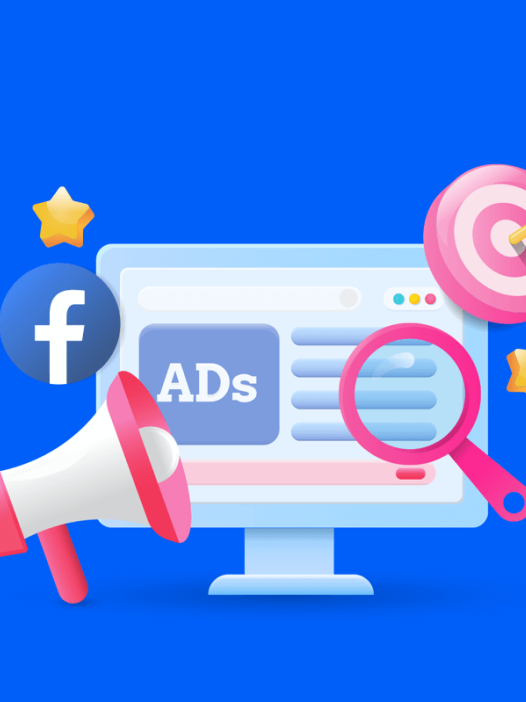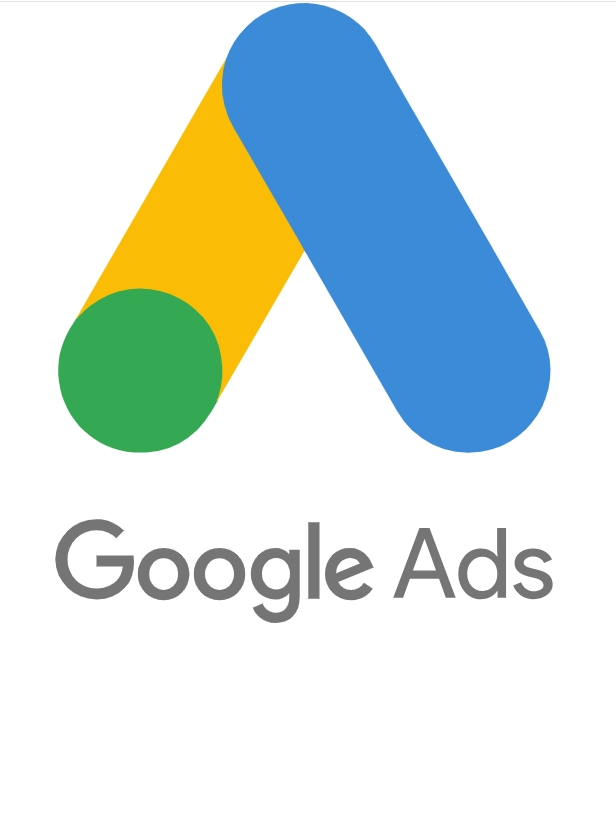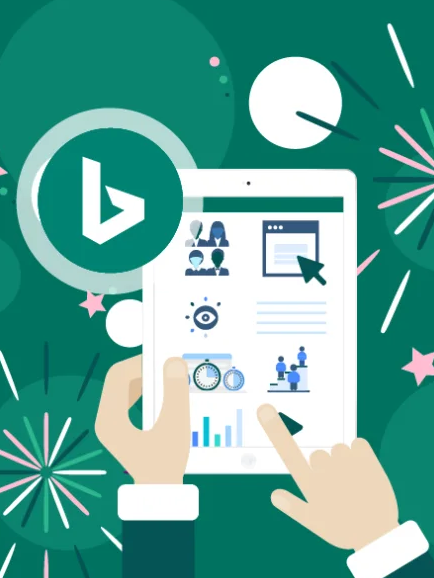一、为什么权限管理很重要?
无论你是品牌主、广告代理公司,还是自由投手,权限管理都可以帮助你:
- 避免安全风险:不必共享主账号密码,通过角色划分限制敏感操作;
- 明确分工:根据成员职能授予对应权限(如财务、广告投放、数据查看);
- 方便追溯操作记录:每个用户的操作都会单独记录,便于排查问题;
- 支持多人并行管理多个账户:尤其适用于管理多个品牌或客户账号的团队。
二、Google Ads中有哪些用户权限等级?
Google Ads支持以下4种主要权限级别:
|
权限级别 |
权限说明 |
|
管理员(Admin) |
拥有全部权限,包括添加/移除用户、修改支付信息等 |
|
标准(Standard) |
可进行大部分广告相关操作,无法管理用户或账单信息 |
|
只读(Read only) |
只能查看账户信息,不能进行任何修改 |
|
电子邮件访问权限(Email only) |
仅可接收账户相关邮件,无法登录或查看广告数据 |
你可以根据成员职责为其分配合适的权限,后续也可以随时调整或移除。
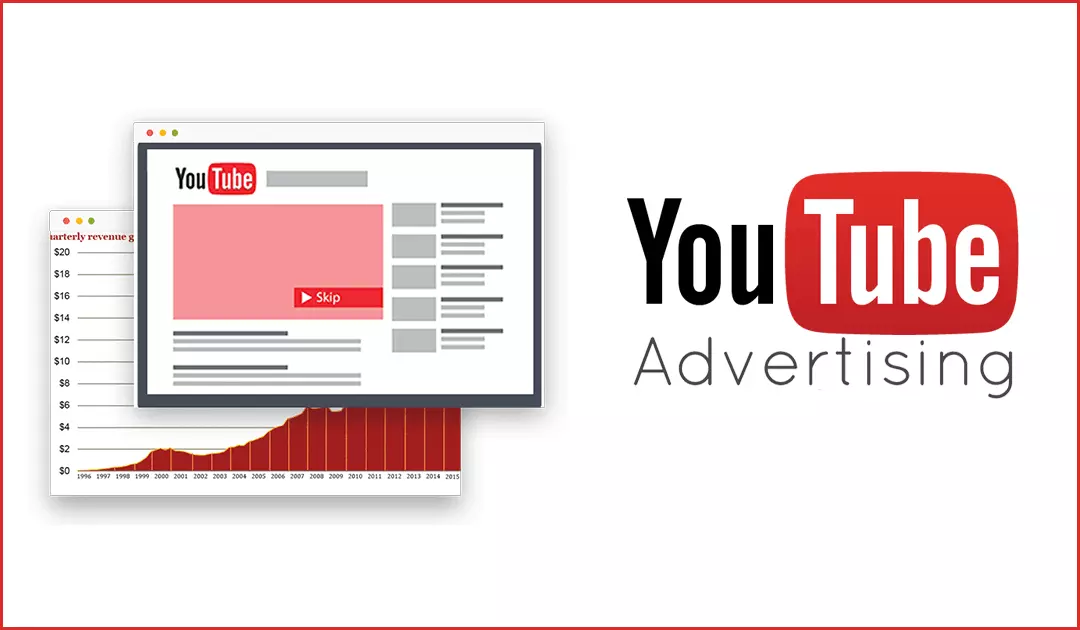
三、如何添加或管理账户用户权限?
步骤一:进入权限设置页
1. 登录 Google Ads 账户
2. 点击右上角的齿轮图标(工具与设置)
3. 在“设置”栏目下,选择 访问与安全性(Access and security)
步骤二:添加新用户
1. 点击页面右上角“+”号,选择“添加用户”
2. 输入新用户的 Google 账户邮箱地址
3. 设置其角色权限(管理员、标准、只读或邮箱通知)
4. 点击“发送邀请”
对方收到邀请邮件后,点击接受即可获得访问权限。
步骤三:修改或移除已有用户
在用户列表中点击用户名后可选择“更改权限”或“移除访问权”。
四、如何管理多个广告账户(MCC母子结构)
对于管理多个品牌账号或多个客户账户的团队,Google Ads提供了 MCC(多客户中心) 功能。
什么是MCC?
MCC(My Client Center)是一个“账户管理总后台”,可将多个广告账户(子账户)集中管理,适合代理公司、广告服务商或拥有多个品牌的集团企业使用。
MCC的优势
- 登录一次即可查看与管理多个广告账户
- 批量创建广告系列或查看数据报表
- 统一用户权限分配与管理
- 支持跨账户的预算分配、报告整合等高级操作
如何创建MCC账户?
1. 打开 https://ads.google.com/home/tools/manager-accounts/
2. 点击“创建管理账户”
3. 按提示设置账户名称与用途,完成注册
如何将子账户关联到MCC?
1. 登录MCC后台
2. 点击“账户”→“账户设置”→“添加现有账户”
3. 输入子账户的Customer ID(可在子账户右上角查看)
4. 提交关联请求后,子账户管理员需登录并接受邀请
五、实用建议与最佳实践
- 使用工作邮箱绑定访问权限,避免使用私人账号管理公用账户;
- 为不同岗位(如投放人员、财务人员)分配不同权限,避免权限重叠;
- 对不再参与项目的用户及时移除权限,确保账户安全;
- 建议为大规模团队使用MCC结构集中管理,提高操作效率;
- 对于管理多个广告账户的用户,可借助 “账户层级标签” 功能进行标记和归类。
 是
是 否
否